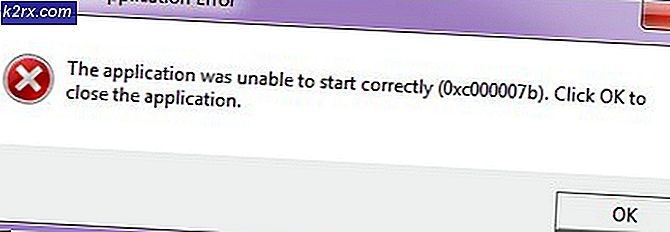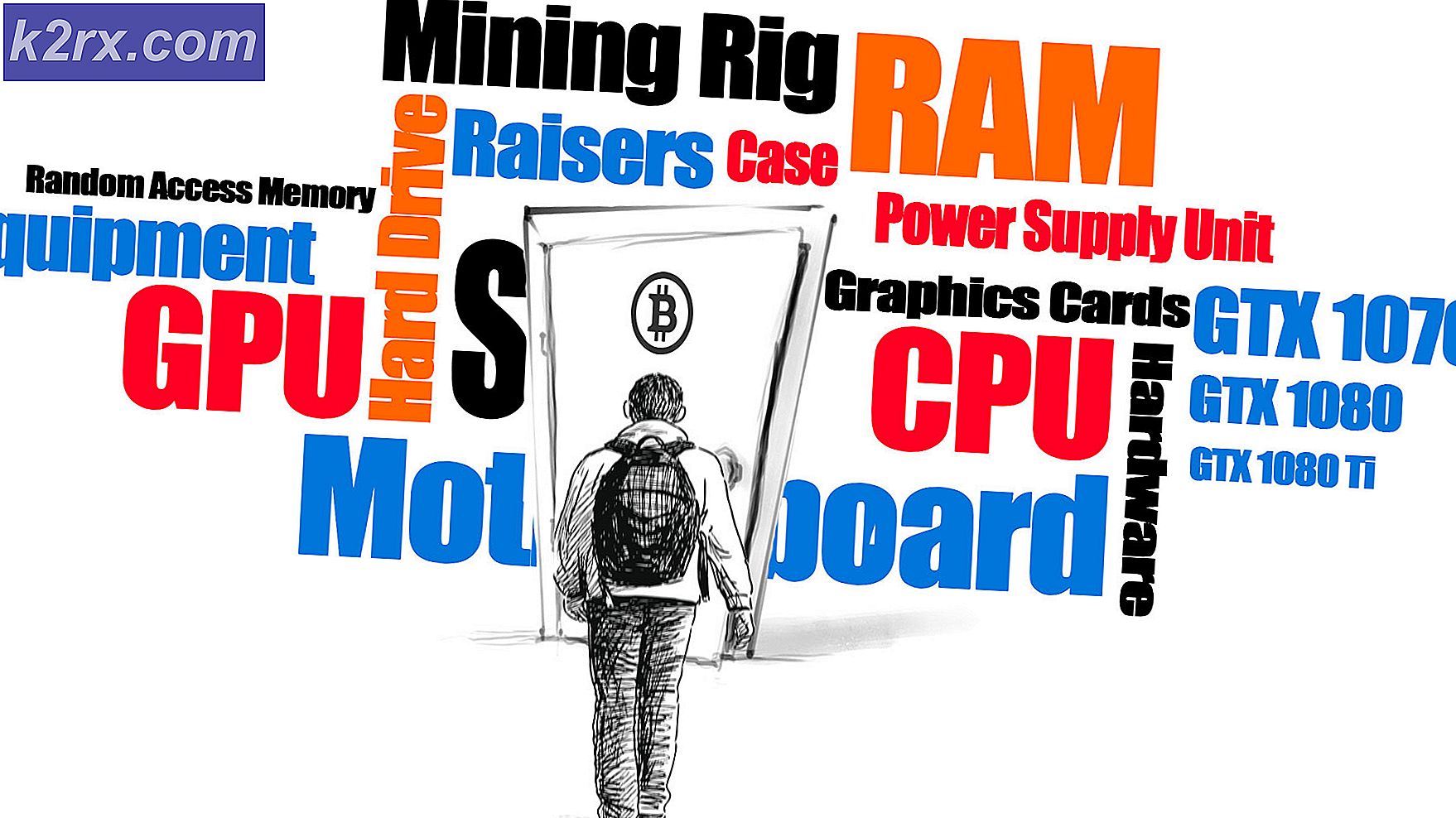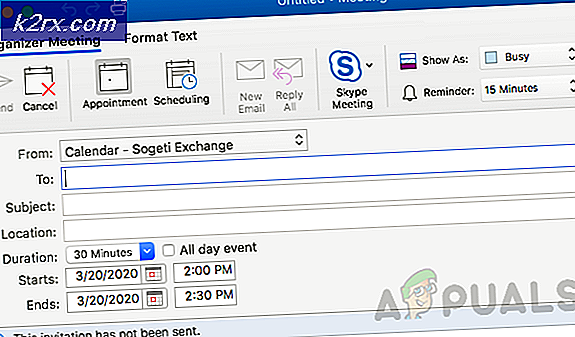Fiks: Skype Krasj Windows 10
Skype pleide å være nummer én løsning for videosamtaler blant fjerntliggende brukere i tillegg til andre funksjoner som lydanrop og chatting. Med andre sosiale nettverk som implementerer de samme funksjonene, har populariteten blitt redusert, men det er fortsatt det første valg blant bedriftsbrukere. Likevel har mange brukere opplevd problemet med at Skype krasjer på Windows ganske ofte.
Problemet vises vanligvis etter at brukerne har oppdatert til Windows 10, men dette er ikke eksklusivt, og det vises i tilfeldige scenarier nesten ut av ingenting. Det er mange måter å løse dette problemet på, så følg løsningene nedenfor for å lære mer:
Løsning 1: Installer din Skype-app på nytt
Den første løsningen er kjent som den mest grunnleggende og det innebærer å installere Skype-appen helt på nytt. Likevel er denne metoden enklest for nybegynnere å forstå, og det gir fantastiske resultater kombinert med at personopplysningene dine fortsatt vil være trygge, siden de holdes sammen med kontoen din.
- Klikk på Start-menyen og åpne kontrollpanelet ved å søke etter det ved å skrive med Start-menyen i vinduet Åpne. Alternativt kan du klikke på tannhjulikonet nederst til venstre på Start-menyen for å åpne Innstillinger-appen hvis du bruker Windows 10.
- I Kontrollpanel velger du Vis som: Kategori-alternativ øverst til høyre i Kontrollpanel-vinduet, og klikk på Avinstaller et program under Programmer-delen.
- Hvis du bruker Innstillinger-appen, bør du klikke på Apps umiddelbart åpne en liste over alle installerte programmer på PCen, så vent litt for å laste den
- Finn Skype i Kontrollpanel eller Innstillinger, og klikk på Avinstaller / Reparer. Følg eventuelle instruksjoner som vises etterpå for å avinstallere det helt.
- Etter at prosessen er over, last ned programmet på nytt fra Internett eller fra en lagringsenhet du pleide å installere den i utgangspunktet, og se om problemet fortsatt vises.
Løsning 2: Installer Media Feature Pack for N-versjonen av Windows 10
Denne mediepakken er ganske nyttig alene, uansett om det vil løse ditt nåværende problem angående Skype-installasjonen, siden det mest sannsynlig vil forhindre andre medierelaterte problemer i fremtiden. Hva er enda bedre er at det er brukere som hevder at installering av denne pakken har blitt kvitt Skype problemet en gang for alle, så sørg for at du prøver dette ut på egen hånd.
- Naviger til denne nettsiden (offisiell Microsoft-kobling) og bla nedover siden til du finner nedlastingsinformasjon-delen, hvor du vil kunne se to koblinger, en for 32-bits prosessorer (x86) og en av 64-biters prosessorer (x64) .
- Hvis du ikke er sikker på arkitekturen til CPU, er det en rask måte å finne ut av. Åpne filutforskeren på Windows, finn denne PC-mappen og velg Egenskaper. I kategorien Generelt, bør du kunne se systeminformasjonen. Se under Systemtype for å se hvilken versjon av CPUen du har.
- Last ned den aktuelle filen og kjør den fra mappen Nedlastinger. Sørg for at du følger instruksjonene som vises på skjermen riktig for å installere verktøyet riktig. Når det er installert, kan du starte datamaskinen på nytt og sjekke om det samme problemet vises.
PRO TIPS: Hvis problemet er med datamaskinen eller en bærbar PC / notatbok, bør du prøve å bruke Reimage Plus-programvaren som kan skanne arkiver og erstatte skadede og manglende filer. Dette fungerer i de fleste tilfeller der problemet er oppstått på grunn av systemkorrupsjon. Du kan laste ned Reimage Plus ved å klikke her